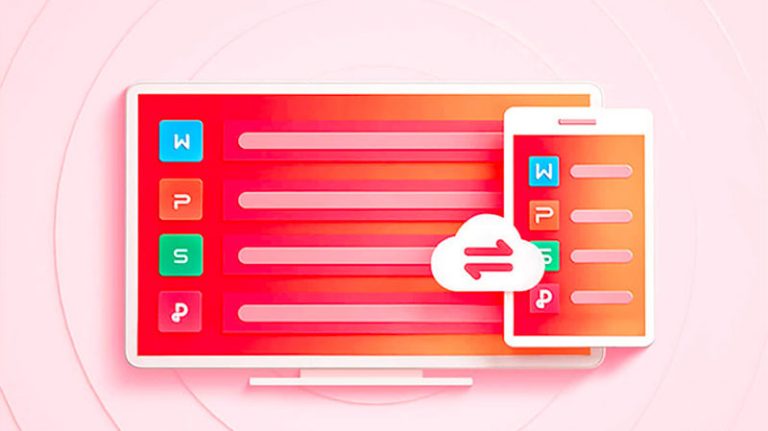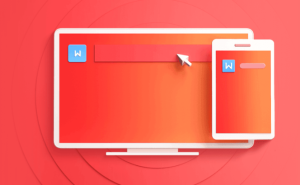如何在WPS中更改默认字体和字号?——全面指南
在日常办公与学习过程中,WPS Office已成为众多用户处理文档的首选工具。其界面简洁、功能强大,支持文字处理(WPS文字)、表格(WPS表格)以及演示文稿(WPS演示),深受学生、教师、职场人士的喜爱。然而,许多用户在使用WPS文字时,常常会遇到一个困扰:每次新建文档时,默认字体为“宋体”,字号为“五号”或“10.5磅”,这并不符合个人阅读或打印习惯。频繁手动调整不仅效率低下,也容易出错。那么,如何在WPS中更改默认字体和字号,让每一次新建文档都自动应用你偏好的格式呢?本文将为你提供详细的操作步骤和实用技巧。
一、为什么要更改默认字体和字号?
默认字体和字号是软件预设的文本显示样式,它决定了新文档中输入文字的基本外观。对于不同用户而言,合适的字体和字号不仅能提升文档的专业性,还能增强阅读舒适度。例如:
学术写作:常使用“仿宋_GB2312”或“楷体”,字号为小四(12磅),符合中文论文排版规范。 商务报告:偏好“微软雅黑”或“黑体”,字号为11或12磅,显得清晰大气。 屏幕阅读:较大的字号(如14磅)有助于保护视力,减少视觉疲劳。因此,根据个人需求自定义默认设置,可以显著提高工作效率,避免重复劳动。
二、WPS中更改默认字体和字号的具体步骤
以下是针对WPS Office 2019及以上版本(包括WPS Office PC客户端)的详细操作流程,适用于Windows系统。请注意,不同版本界面可能略有差异,但核心逻辑一致。
步骤一:打开WPS文字并进入“样式”设置 启动WPS Office,点击主界面中的“新建”按钮,选择“文字”创建一个空白文档。 在顶部菜单栏中找到并点击“开始”选项卡。 在“样式”区域右下角,你会看到一个小箭头图标(通常是一个斜向下的三角形或小方块),点击它以展开“样式”窗格。提示:如果没有看到“样式”区域,可尝试点击“开始”标签页右侧的“更多”按钮,确保所有功能已展开。
步骤二:修改“正文”样式的字体和字号WPS文档的默认文本格式由“正文”样式控制。要更改全局默认值,必须修改该样式。
在弹出的“样式”窗格中,找到名为“正文”的样式项,右键点击它,选择“修改”。 在弹出的“修改样式”对话框中: 点击“字体”下拉菜单,选择你希望作为默认的字体,如“微软雅黑”、“宋体”、“楷体”等。 在“字号”框中输入你想要的字号,如“12”、“14”或选择“小四”、“四号”等中文单位。 可根据需要设置字形(常规、加粗、倾斜)、颜色、下划线等属性。 设置完成后,点击左下角的“设为默认值”按钮。注意:此时会弹出提示:“是否将此更改保存到‘Normal模板’?所有基于此模板的新文档都将使用这些设置。”选择“是”或“全部”,确认应用更改。
步骤三:确认更改并测试效果 关闭当前文档,不要保存更改(或另存为其他文件)。 再次点击“新建”→“文字”,创建一个全新的空白文档。 输入任意文字,观察其字体和字号是否已变为你之前设定的样式。如果显示正确,则说明默认设置已成功更改。此后所有新建文档都将继承这一格式,无需再次手动调整。
三、注意事项与常见问题解答
为什么修改后没有生效?
可能未点击“设为默认值”按钮。仅修改样式而不设为默认,只影响当前文档。 某些特殊模板(如简历、信函)可能自带独立样式,不受全局设置影响。能否为不同类型的文档设置不同的默认字体?
WPS目前不支持多套默认设置自动切换。但你可以通过创建自定义模板来实现类似功能。例如,保存一份设置好字体的文档作为“工作汇报模板”,以后通过模板新建即可。更改会影响已有的文档吗?
不会。更改默认设置仅作用于未来新建的文档,已有文档保持原样。Mac版WPS是否支持相同操作?
是的,Mac版本操作逻辑基本一致,路径为:“开始”→“样式”→“正文”→“修改”→“设为默认值”。如何恢复默认设置?
重新进入“修改样式”界面,将字体改回“宋体”,字号改为“五号”(10.5磅),然后点击“设为默认值”即可。四、进阶建议:利用模板提升效率
除了更改默认字体外,高级用户还可以创建个性化模板,包含页边距、行距、标题样式、页眉页脚等完整格式。方法如下:
设置好理想文档格式后,点击“文件”→“另存为”。 文件类型选择“WPS文字模板文件(*.wptx)”。 保存名称为“我的常用模板”,位置建议为默认模板目录。 下次可通过“新建”→“模板”→“我的模板”快速调用。五、结语
掌握如何在WPS中更改默认字体和字号,看似是一个小技巧,实则是提升办公效率的重要一步。通过合理设置“正文”样式并设为默认,你可以告别每次新建文档都要手动调格式的烦恼,让WPS真正成为你高效工作的得力助手。同时,结合模板管理,还能进一步实现文档标准化、专业化。希望本文能帮助你更好地驾驭WPS,轻松应对各类文字处理任务。